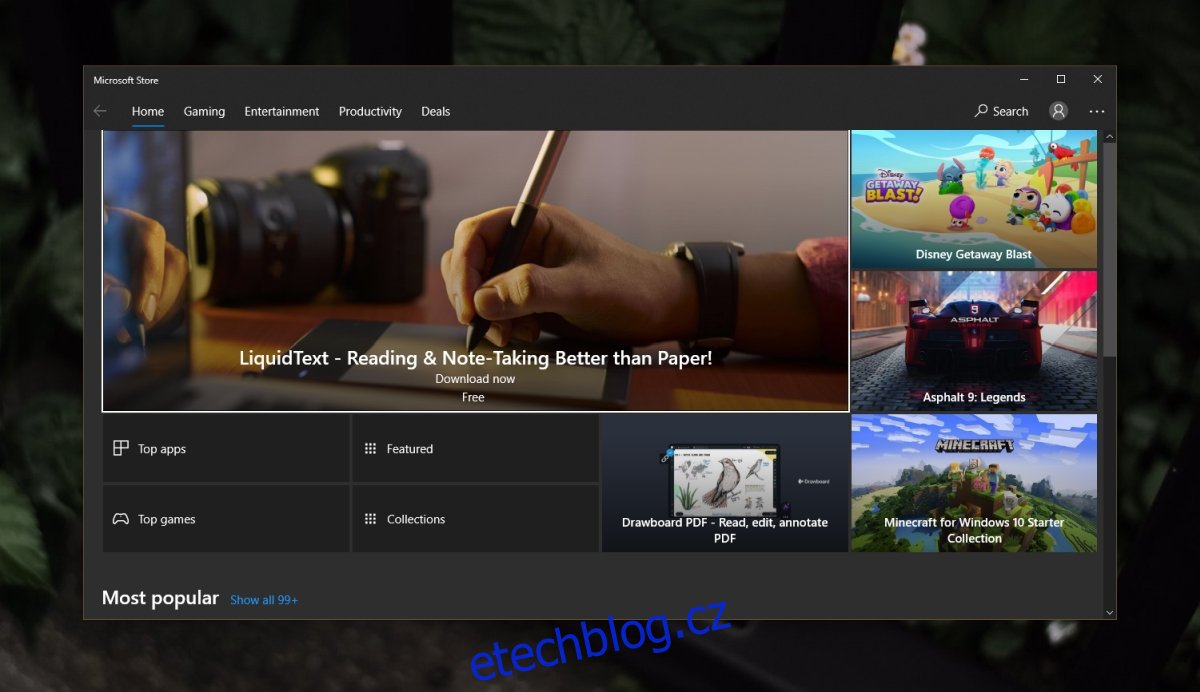Aplikace Windows Store má skromnou knihovnu aplikací. Mnoho aplikací v obchodě má verze pro stolní počítače, které uživatelé upřednostňují před verzí UWP. To znamená, že stále najdete spoustu aplikací, které můžete získat pouze z obchodu Microsoft Store.
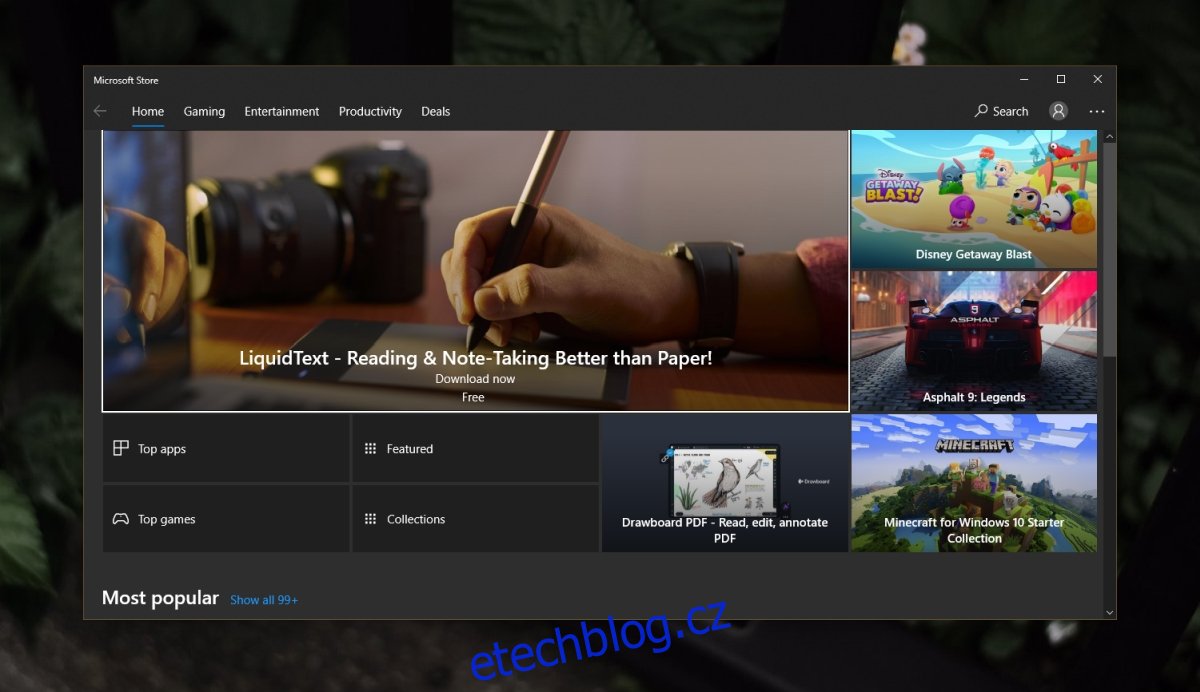
Table of Contents
Nelze nainstalovat aplikace z Microsoft Store
Aplikace Microsoft Store je skladová aplikace UWP. Je nainstalován v systému Windows 10 a ke stahování aplikací používá účet Microsoft, který jste přidali do systému Windows 10. Aplikace Store není nejstabilnější aplikací, kterou Microsoft vyvinul. Dochází k problémům a někdy se aplikace vůbec nestáhne. Pokud se vám nedaří stáhnout aplikaci z obchodu Microsoft Store, vyzkoušejte opravy níže.
1. Spusťte Poradce při potížích s obchodem
Microsoft ví, že aplikace obchodu čas od času zareaguje. Má vestavěný nástroj pro odstraňování problémů pro aplikaci Obchod.
Otevřete aplikaci Nastavení pomocí klávesové zkratky Win+I.
Přejděte na Aktualizace a zabezpečení.
Vyberte kartu Odstraňování problémů.
Klikněte na Další nástroje pro odstraňování problémů.
Spusťte Poradce při potížích s aplikacemi Windows Store.
Použijte všechny opravy, které doporučuje.
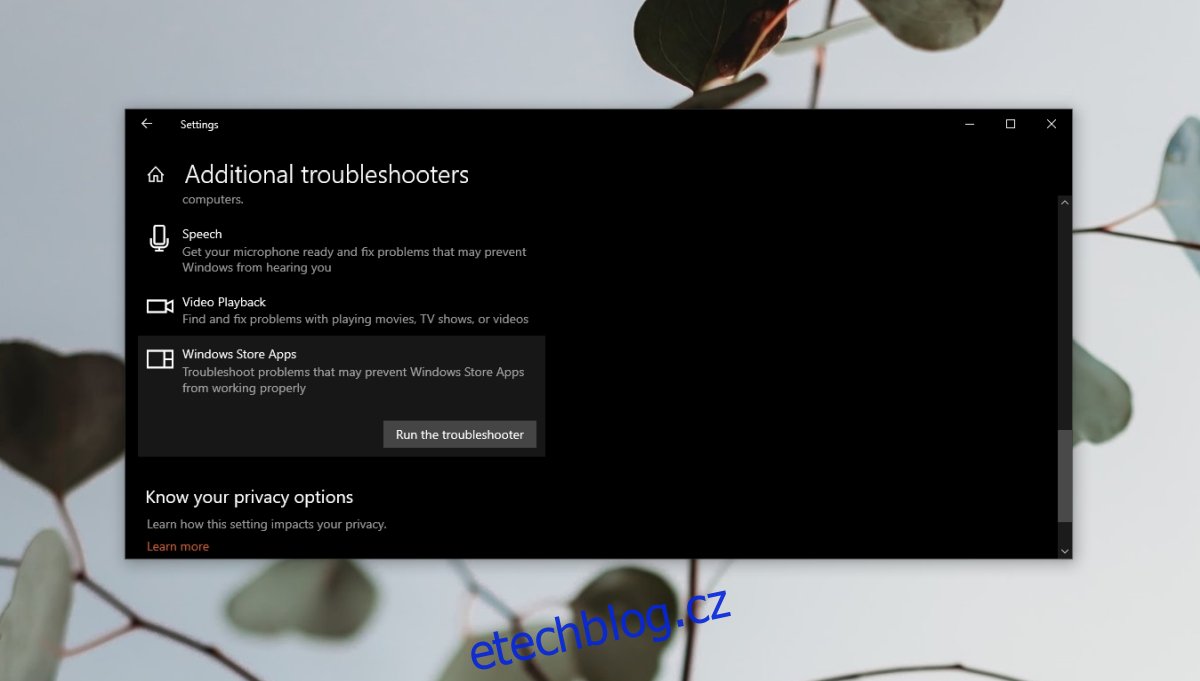
2. Povolte bránu firewall programu Windows Defender
Abyste mohli stahovat aplikace z obchodu Microsoft Store, musíte mít povolenou bránu firewall programu Windows Defender.
Otevřete Ovládací panely.
Přejděte do části Systém a zabezpečení> Windows Defender firewall.
Ve sloupci nalevo klikněte na Zapnout nebo vypnout bránu Windows Defender Firewall.
Zapněte bránu firewall pro veřejné i privátní sítě.
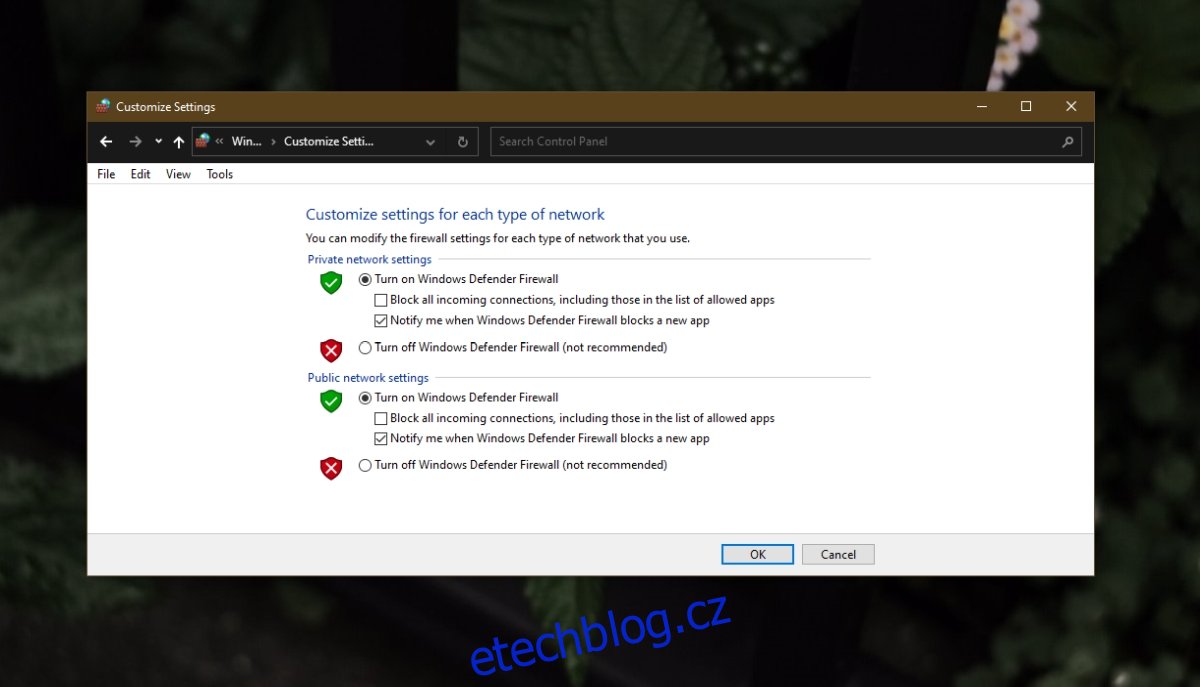
3. Zkontrolujte datum a čas
Ujistěte se, že datum a čas ve vašem systému jsou správné. Pokud tomu tak není, budete mít potíže s instalací aplikací z obchodu Microsoft Store.
Otevřete aplikaci Nastavení pomocí klávesové zkratky Win+I.
Přejděte na Čas a jazyk.
Přejděte na kartu Datum a čas.
Povolit Automatické nastavení času.
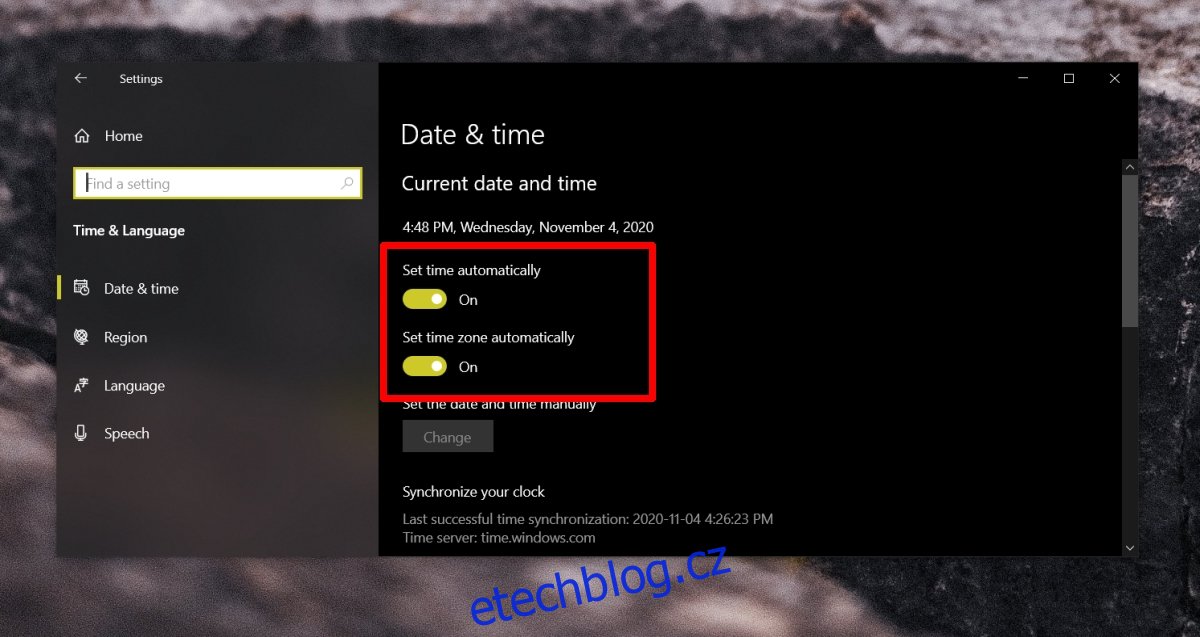
4. Resetujte aplikaci Obchod
Aplikaci Windows Store můžete resetovat. Během procesu neztratíte žádná data a nebudete muset znovu přidávat svůj účet Microsoft do aplikace obchodu.
Klepnutím na klávesovou zkratku Win+R otevřete okno spuštění.
Do pole spuštění zadejte wsreset a klepněte na Enter.
Otevře se a zavře okno příkazového řádku.
Aplikace Microsoft Store se otevře a zavře.
Jakmile se aplikace zavře, můžete ji znovu otevřít a nainstalovat z ní aplikace.
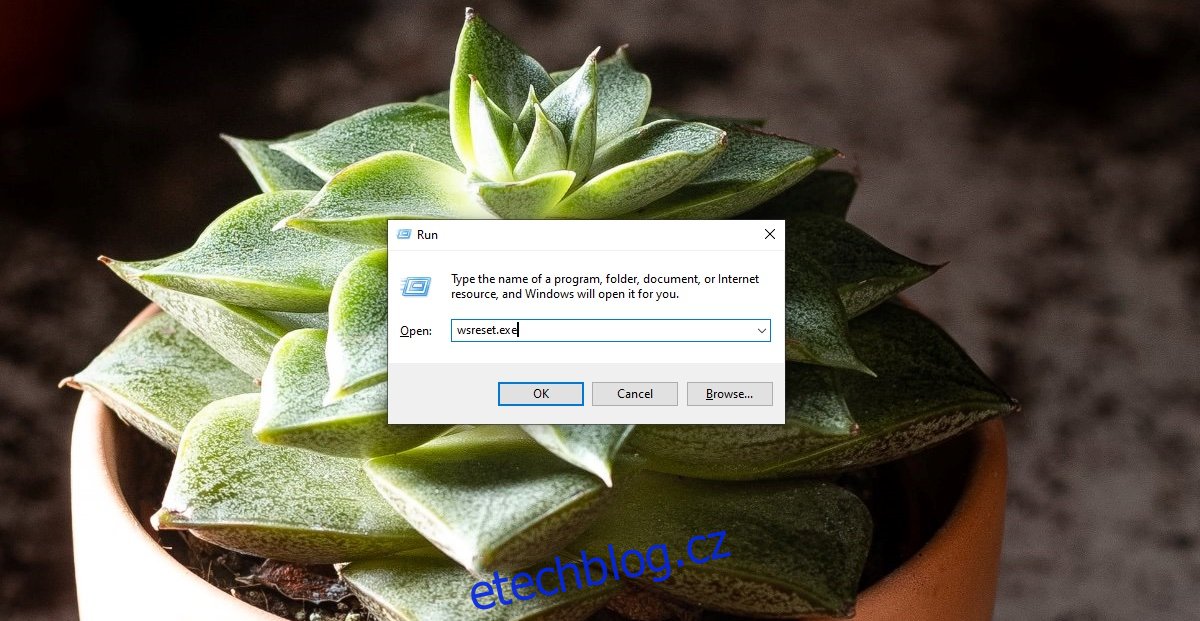
Závěr
Aplikaci Microsoft Store zabere jen málo času, než začne aplikaci stahovat. To nemá nic společného s rychlostí vašeho připojení, ale s aplikací obchodu a jejím připojením k serverům společnosti Microsoft. Můžete vidět, že aplikace na chvíli uvízla ve stavu „získávání licence“, ale obecně musíte počkat. Stahování nakonec začne.